Outlook 2010 での スペルチェックとオートコレクト のメニューは ファイル -[オプション]-メール を開くと、割と上の方にある![]() というボタンをクリックすると開く。
というボタンをクリックすると開く。
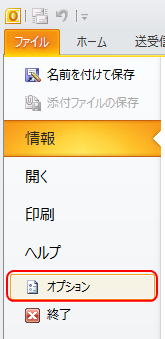
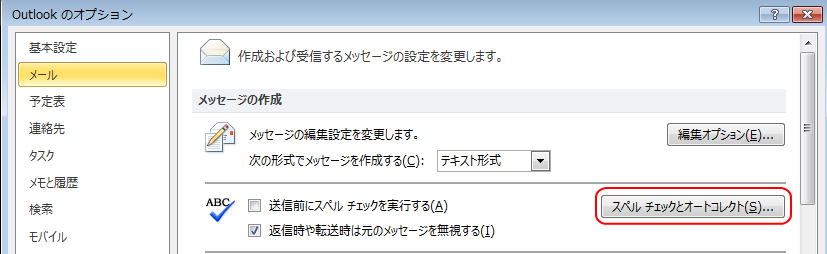
開くメニューはこんな感じ。タイトルが「編集オプション」になっているのは、実は1つ上にある「編集オプション」をクリックしても同じ画面が開くから。このなかで、更に![]() をクリックすると、オートコレクトに関するメニューが開く。
をクリックすると、オートコレクトに関するメニューが開く。

ここに並んでいる項目が、入力中に自動修正される。よく見れば分かるように、英語で入力しているならともかく日本語での入力がメインだとあまり役に立たないことがわかる。
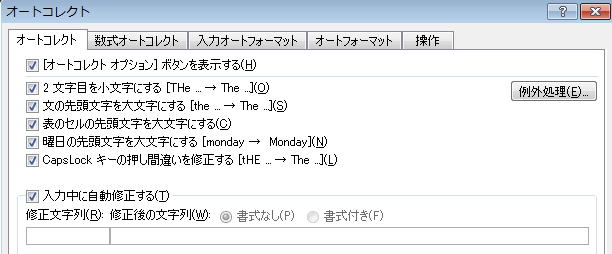
上述のように、オートコレクトは英語で文章を書くときのミスを減らすように作られているので、日本語メインで文章を書いているなら不要であるだけでなく、面倒なことが多いので全部切ってしまえばいい。少なくとも上の3つは切った方が快適なケースが多い。
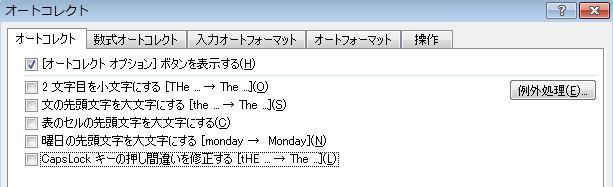
いきなり全部切ってしまったが、場合によっては残しておいた方がいいと思うこともあるかもしれないので、一応「それぞれ何をするか」だけ説明しておく。
アルファベットで入力するときに、単語の1文字目が大文字、かつ2文字目も大文字の時に2文字目だけ小文字に変換してくれる。ただし、単語の先頭から3文字以上大文字の場合は変換しないし、Outlookの内蔵している英語辞書に載っている単語以外は修正対象とならない模様。
THis is a pen. → This is a pen
日本語だとあまり実害がないようだが、商品名や略称で変則的な綴りになっている場合は邪魔になるかもしれない。
ARrow → Arrow
これは文単位での制御。改行の他に「。」や「.」も文の区切りとして扱われる。文の先頭文字が小文字のアルファベットだと強制的に大文字に変えるという機能。商品名やメールアドレスの入力などでとても困る。この機能は積極的に切っておいた方が便利なケースが多いだろう。
r20159999 → R20159999
iモード事件 → Iモード事件
3.2の機能を行ではなく表のセルに適用するもの。日本語メインの場合は、そもそも行頭を大文字にする意味がほとんど無いので切っておいてOK
曜日を完全な綴り(たとえばMonday)と書いたときに、先頭文字が小文字だったら自動的に大文字にしてくれる。「mon.」のような略記だと処理しない模様。日本語メインで文章を書いているときに、わざわざ曜日を英語で書く理由も思いつかないので多分毒にも薬にもならない。
通常なら大文字である場所で、CapsLockがかかっている状態でShiftを押して入力すると、CapsLockを解除してくれる機能(らしい)。
たとえば、CapsLockがかかった状態で、This is a pen. と入力しようとして、Shiftを押しながらTを押すと、
tHIS
と入力されるが、ここで単語の区切りのスペースを入力すると、自動的にCapsLockが解除された上で、入力済みの文字列が
This
と正しい大文字小文字の組み合わせに変換される。これも日本語メインで使っている場合は多分毒にも薬にもならない。